利用MaxDos快速恢复机房计算机系统
MAXDOS 8备份或恢复系统
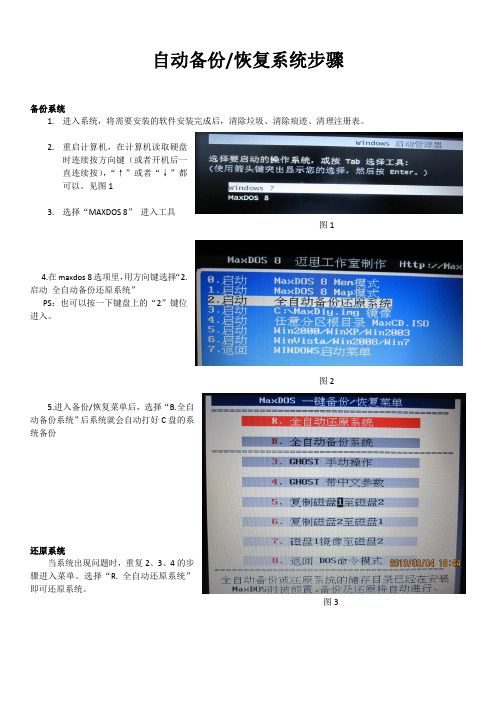
自动备份/恢复系统步骤
备份系统
1.进入系统,将需要安装的软件安装完成后,清除垃圾、清除痕迹、清理注册表。
2.重启计算机,在计算机读取硬盘
时连续按方向键(或者开机后一
直连续按),“↑”或者“↓”都
可以。
见图1
3.选择“MAXDOS 8”进入工具
图1
4.在maxdos 8选项里,用方向键选择“2.
启动全自动备份还原系统”
PS:也可以按一下键盘上的“2”键位
进入。
图2
5.进入备份/恢复菜单后,选择“B.全自
动备份系统”后系统就会自动打好C盘的系
统备份
还原系统
当系统出现问题时,重复2、3、4的步
骤进入菜单。
选择“R. 全自动还原系统”
即可还原系统。
图3。
MaxDOS命令
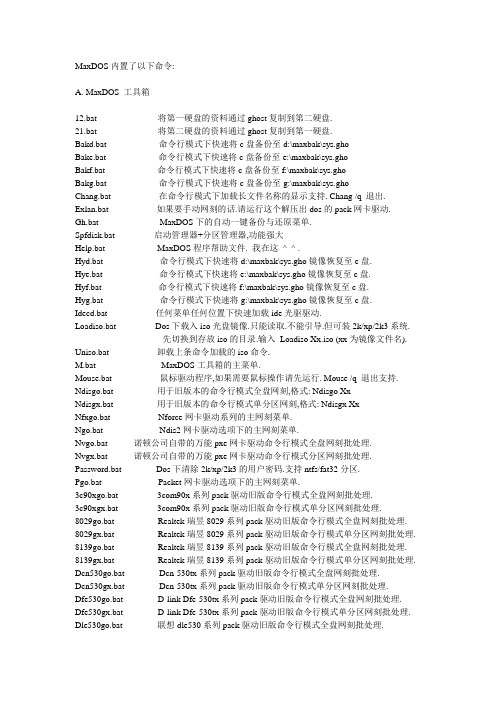
MaxDOS内置了以下命令:A. MaxDOS 工具箱12.bat 将第一硬盘的资料通过ghost复制到第二硬盘.21.bat 将第二硬盘的资料通过ghost复制到第一硬盘.Bakd.bat 命令行模式下快速将c盘备份至d:\maxbak\sys.ghoBake.bat 命令行模式下快速将c盘备份至e:\maxbak\sys.ghoBakf.bat 命令行模式下快速将c盘备份至f:\maxbak\sys.ghoBakg.bat 命令行模式下快速将c盘备份至g:\maxbak\sys.ghoChang.bat 在命令行模式下加载长文件名称的显示支持. Chang /q 退出. Exlan.bat 如果要手动网刻的话.请运行这个解压出dos的pack网卡驱动.Gh.bat MaxDOS下的自动一键备份与还原菜单.Spfdisk.bat 启动管理器+分区管理器,功能强大Help.bat MaxDOS程序帮助文件. 我在这^_^ .Hyd.bat 命令行模式下快速将d:\maxbak\sys.gho镜像恢复至c盘.Hye.bat 命令行模式下快速将e:\maxbak\sys.gho镜像恢复至c盘.Hyf.bat 命令行模式下快速将f:\maxbak\sys.gho镜像恢复至c盘.Hyg.bat 命令行模式下快速将g:\maxbak\sys.gho镜像恢复至c盘.Idecd.bat 任何菜单任何位置下快速加载ide光驱驱动.Loadiso.bat Dos下载入iso光盘镜像.只能读取.不能引导.但可装2k/xp/2k3系统.先切换到存放iso的目录.输入Loadiso Xx.iso (xx为镜像文件名). Uniso.bat 卸载上条命令加载的iso命令.M.bat MaxDOS工具箱的主菜单.Mouse.bat 鼠标驱动程序,如果需要鼠标操作请先运行. Mouse /q 退出支持. Ndisgo.bat 用于旧版本的命令行模式全盘网刻,格式: Ndisgo XxNdisgx.bat 用于旧版本的命令行模式单分区网刻,格式: Ndisgx XxNfxgo.bat Nforce网卡驱动系列的主网刻菜单.Ngo.bat Ndis2网卡驱动选项下的主网刻菜单.Nvgo.bat 诺顿公司自带的万能pxe网卡驱动命令行模式全盘网刻批处理.Nvgx.bat 诺顿公司自带的万能pxe网卡驱动命令行模式分区网刻批处理. Password.bat Dos下清除2k/xp/2k3的用户密码.支持ntfs/fat32分区.Pgo.bat Packet网卡驱动选项下的主网刻菜单.3c90xgo.bat 3com90x系列pack驱动旧版命令行模式全盘网刻批处理.3c90xgx.bat 3com90x系列pack驱动旧版命令行模式单分区网刻批处理.8029go.bat Realtek瑞昱8029系列pack驱动旧版命令行模式全盘网刻批处理. 8029gx.bat Realtek瑞昱8029系列pack驱动旧版命令行模式单分区网刻批处理. 8139go.bat Realtek瑞昱8139系列pack驱动旧版命令行模式全盘网刻批处理. 8139gx.bat Realtek瑞昱8139系列pack驱动旧版命令行模式单分区网刻批处理. Dcn530go.bat Dcn-530tx系列pack驱动旧版命令行模式全盘网刻批处理.Dcn530gx.bat Dcn-530tx系列pack驱动旧版命令行模式单分区网刻批处理.Dfe530go.bat D-link Dfe-530tx系列pack驱动旧版命令行模式全盘网刻批处理. Dfe530gx.bat D-link Dfe-530tx系列pack驱动旧版命令行模式单分区网刻批处理. Dle530go.bat 联想dle530系列pack驱动旧版命令行模式全盘网刻批处理.Dle530gx.bat 联想dle530系列pack驱动旧版命令行模式单分区网刻批处理.Ip100go.bat Ic Plus Ip100系列pack驱动旧版命令行模式全盘网刻批处理.Ip100gx.bat Ic Plus Ip100系列pack驱动旧版命令行模式单分区网刻批处理.Pro100go.bat Intel Pro100系列pack驱动旧版命令行模式全盘网刻批处理.Pro100gx.bat Intel Pro100系列pack驱动旧版命令行模式单分区网刻批处理.Sis900go.bat Sis900系列pack驱动旧版命令行模式全盘网刻批处理.Sis900gx.bat Sis900系列pack驱动旧版命令行模式单分区网刻批处理.T8139go.bat 腾达8139d网卡pack驱动系列旧版命令行模式全盘网刻批处理.T8139gx.bat 腾达8139d网卡pack驱动系列旧版命令行模式分区网刻批处理.Via1go.bat Via 其它网卡系列pack驱动系列旧版命令行模式全盘网刻批处理. Via1gx.bat Via 其它网卡系列pack驱动系列旧版命令行模式分区网刻批处理. Viagbgo.bat Via Rhine Iii系列pack驱动系列旧版命令行模式全盘网刻批处理. Viagbgx.bat Via Rhine Iii系列pack驱动系列旧版命令行模式分区网刻批处理. Viago.bat Via Rhine 1/2系列pack驱动系列旧版命令行模式全盘网刻批处理. Viagx.bat Via Rhine 1/2系列pack驱动系列旧版命令行模式分区网刻批处理. Tw.bat 天汇中文支持程序,tw /s加载dos的中文输入法,tw /q退出中文支持. Usbcd.bat 任何菜单任何位置下快速加载usb光驱驱动. 完全复制文件和目录,包括长文件名及属性.运行前建议运行smartdrv 文件/文件夹属性设置命令. 选择命令,返回按键的errorlevel值. 一个清除cmos密码和设置的程序. 同时删除目录,子目录及文件的工具.操作时请注意. 用命令行模式加载.sys 驱动. 卸载上条命令加载的.sys 驱动. 判断驱动器状态,检查光驱中是否有光盘、软盘是否写保护. 相当于记事本. 用来解压.img镜像.Find.exe 文本找加工具. 格式化fat32分区命令. 弹出或关闭光驱门. 非常小巧的修改磁盘卷标的工具. 磁盘mbr信息备份与还原工具. 三茗netcopy,不用做镜像也可以网刻. 关闭计算机. Zip解压工具. 重新启动计算机. 磁盘映射工具. 传输msdos 7.01 的引导文件到c盘.使用c盘可以引导到dos. 目录树显示工具.Aefdisk.exe 磁盘分区管理工具,详见/bbs/read.php?tid=26489 Debug.exe 强大的dos下编程命令.Diskgen.exe 强大的dos下中文分区软件.一直用它.Max强烈推荐,强过dm. Fdisk.exe 早期的dos分区命令.Ghost.exe 系统备份还原工具.如果运行了ntfsdos.请用exit退出后再运行.Go.exe 直接跳转至目录,如Go C:\windows.Mem.exe Dos查看内存占用情况.Mousclip.exe 鼠标剪切板程序.NtfsDOS.bat Ntfs分区读写支持.使用exit退出.Pctool.exe Dos下的类似于win资源管理器 Loadiso用的虚拟光驱驱动.Shsucdhd.exe 忘了什么东西啦.呵呵.等下试试.Shsucdx.exe 最nb的dos光驱驱动程序.Smartdrv.exe Dos下磁盘缓存程序.加载一下可大提高dos安装系统.Xcopy.exe 强大的复制程序,可复制带文件夹的目录,加载tw后,使用xcopy /? Xdel.exe 类似于winnt下的rd,可删除目录和子目录里文件.Di1000dd.sys Dos下的usb设备驱动.Himem.sys 扩展内存驱动程序.Ramdrive.sys Ms的内存盘驱动程序.Usbaspi.sys Dos下的usb设备驱动.Usbcd.sys Dos下的usb光驱驱动.Vide-cdd.sys Dos下的ide光驱驱动.XSBNET.bat 小哨兵网刻程序.请在NDIS2驱动(或在加载网卡驱动)下运行. Xsb.zip 小哨兵的压缩包小哨兵操作具有危险性,只建议熟悉此程序的人使用.如果操作不当将造成分区表损坏. ClrPart.exe(修复磁盘参数的配套工具,用于从小硬盘向大硬盘拷贝数据中途中断后恢复大硬盘上磁盘参数信息). 此程序存在Xsb.zip 中,请先运行XSBNET退出后再运行此程序. 由于客户端在接受数据中途掉线,重起进入系统时发现磁盘容量减小了,该如何恢复?进入CMOS,重新检测并记下磁盘参数(磁头数/扇区数)但不保存CMOS数据的改动,使用ClrPart.exe恢复磁盘参数,重起进入CMOS检测磁盘参数保存CMOS数据的改动.====================================================================== =========首菜单主选项B. MaxDOS网刻菜单(进入后共有7个子菜单)子菜单选项A. NDIS2网卡驱动全自动网刻5.8S版本网刻服务器的IP应为: 10.1.1.1 奄码为: 255.0.0.0 GHOSTSRV会话名称:max客户端谁进去都懂的用了因为都是全中文菜单模式,在这里就不再介绍.关于5.5S版本的以前使用的命令行网刻模式,依然是存在的.详细请参见此/bbs/read.php?tid=26430友情提醒:您也可以使用新版的网刻模式和旧版网刻模式结合,实现两批机器一起网刻.NDIS2驱动支持的网卡所有系列如下: (带*号的代表为多种型号)3Com | 3C900* | 3C905* | 3C920* | 3C940* | 3C2000* 全系列网卡.ADMtek AN983* | AN985* | AN9511* | AN9513* 全系列网卡.AMD PCNet Family 全系列网卡.Broadcom 440x 10/100* | NetXtreme Gigabit* 全系列网卡.Broadcom 570x 10/100/1000* 全系列网卡.DA VICOM DM9 全系列网卡.DEC Digital Semiconductor 21040* | 21041* | 21143/2* 全系列网卡.DigitalChina DCN-530TX 系列网卡.VIA Rhine I* | Rhine II* 全系列网卡.IC Plus IP100* | IP100A 全系列网卡.Intel PRO/100* | 82562EH* | 82559ER* | 82562* | 全系列网卡,包含移动网卡.Intel(R) PRO/1000* 全系列网卡.Marvell Yukon PCI (PCI-E) Gigabit Controller* 全系列网卡.Marvell Yukon 88E8001/8003/8010/8052/8050/8053* 全系列网卡.RealTek RTL8029/8139/810x/8110SC/RTL8169/8110/RTL8136/810x/8138/8111* 全系列.SiS 900-Based* 全系列网卡.ULi PCI Fast Ethernet Controller 全系列网卡.ULi Electronics Inc. 全系列网卡.D-Link DFE-550TX 全系列网卡.Sundance ST201 全系列网卡.D-Link DGE-530TG* 全系列网卡.VIA Networking Velocity-Family Gb* 全系列网卡.RADTEK RTK8189C* 全系列网卡.IC Plus IP1000* 全系列网卡.SiS190/SIS191* 全系列网卡.包含100M/1000MAttansic L1 Gigabit* 全系列网卡.此项支持的网卡共100M及1000M的共205种,上面并无一一列出,如果您未您的网卡型号,或者不确定是否支持您的网卡,请选择此项.MaxDOS会帮您自动辨认出网卡以及自动加载驱动. --------------------------------------------------------------------------------子菜单选项B. Packet网卡驱动解: MaxDOS 内置PACKET的DOS网卡驱动选项.由于有些网卡使用自动识别网卡功能后无法识别出网卡或识别不正确,所以此项特意使用为手动选择模式,在兼容性及稳定性上会比NDIS2驱动要好,进入后为全中文界面,以及全自动加载网卡驱动.可以选择全盘或单分区刻隆.就不再多加解释了,进入后都懂.PACKET网卡共支持以下几种网卡: (如果您的网卡不在此选项中,请使用NDIS驱动) 3Com EtherLink PCI Bus Master Packet Driver (3COM 905) 3Com Fast EtherLink XL 10/100Mb TX Ethernet NIC (3C90X) Adico AE310-TX PCI 10/100 Fast Ethernet Adapter AMD PCnet Family DCN-530TX PCI Ethernet Adapter V1.00 (2002.0411) D-Link DLE-530TX PCI NIC (Rev B) V2.53 (2000.0525) D-Link DFE-530TX PCI NIC V4.10 (2002.0703) IC Plus IP100 based Fast Ether Adapter V3.03 (2003.0411) Intel EtherExpress(tm) PRO/10 & PRO/100B PCI,(已更新,可用) Realtek RTL8029(AS) PCI Ethernet NIC 1998 Realtek RTL8139 Family PCI Fast Ethernet NIC v3.40SIS900.EXE SiS 900/7016 PCI Fast Ethernet Adapter V1.15 (2002.0816) VIA Rhine I/II Family Fast Ether Adapter V4.16 (已更新,可用) VIA Rhine III 1000M网卡驱动.NV.EXE GHOST自带万能PACKET驱动,如果您有的网卡不能驱动,请尝试此驱动有人提过此驱动,可驱动NF系列的网卡,如果选项3不成功,可尝试此驱动.5.8S版本网刻服务器的IP应为: 10.1.1.1 奄码为: 255.0.0.0 GHOSTSRV会话名称:max客户端谁进去都懂的用了因为都是全中文菜单模式,在这里就不再介绍.关于5.5S版本的以前使用的命令行网刻模式,依然是存在的.详细请参见此/bbs/read.php?tid=26430友情提醒:您也可以使用新版的网刻模式和旧版网刻模式结合,实现两批机器一起网刻.--------------------------------------------------------------------------------子菜单选项C/D/E/F/G. nForce 1/2/3/4/5网卡驱动网刻理论上本选项支持nForce全部集成的软网卡,但由于本人没有这些条件测试,所以无法确认. 本选项共包含了5种的nForce网卡驱动,都是由Max一个一个收集并制作.排列顺序按兼容性排列的,V1-V5,相对来说V1支持大部份的NF4及NF5系列网卡.V2则支持NF1-NF4系列网卡,其它V3-V5支持一些较特殊的PHY软网卡.您可以一个一个切换测试看哪个与您的主板兼容,则使用哪个.操作方式全部一样的. nForce 系列网卡网络刻隆项.由于NF驱动的驱动占用了太大内存,造成无法加载中文程序,只能使用英文菜单模式,但操作形式与NDIS2和PACK驱动选项中的菜单是一样的.5.8S版本网刻服务器的IP应为: 10.1.1.1 奄码为: 255.0.0.0 GHOSTSRV会话名称:max如果您使用此选项存在问题,请尝试使用选项A的GHOST自带万能驱动.关于5.5S版本的以前使用的命令行网刻模式,依然是存在的.详细请参见此/bbs/read.php?tid=26430友情提醒:您也可以使用新版的网刻模式和旧版网刻模式结合,实现两批机器一起网刻.由于nForce都是集成的PHY的软网卡,造成MaxDOS的网卡识别程序无法自动识别nForce 网卡,所以您只一个一个驱动来测试与您的主板的兼容性.====================================================================== =========首菜单主选项C. 备份/还原系统用于快速备份和还原系统,安装MaxDOS时默认会在您的D/E/F/G分区根目录中创建一个MaxBAK文件夹,用于存放一键备份的镜像,如果您删除了该分区的MaxBAK文件夹可能造成一键备份与还原功能备份到该分区上的功能失效.====================================================================== =========首菜单主选项D. 访问网络资源进入此项后,系统会自动帮您加载好网卡驱动,并且设置好连接的协议,而且是全中文菜单,您可以在进入此项后,直接获得局域网里WINDOWS主机上的共享资源,而且支持读写操作当然这前提您要开启权限.才能实现写操作,您可以根据菜单里的提示操作,也可以使用如NT主机上的NET命令来实现连接到共享目录,命令行如: net use z: \\max\f此命令的意思是将Z: 盘,映射到"Max"主机上的"f"为名称的共享目录.您可以参考NT的NET 命令在NT主机上使用NET /? 或NET USE /? 获得帮助,当然可能有个别命令不支持.友情提醒:您只能通过机器名称来访问您的共享主机,而不能使用IP地址来连接您的主机.而且您还能使用此项进行网刻操作,映射好如Z:盘,然后在GHOST中选择Z:盘共享目录中的".GHO" 镜像还原或备份进去.注意:被访问的机器必须安装IPX协议,已经开启GUEST用户.====================================================================== =========首菜单主选项E. 驱动USB设备用来驱动U盘.USB硬盘.USB光驱,闪存等驱动后就可以在DOS下访问设备的内容了!====================================================================== =========首菜单主选项F. 纯DOS模式用于刷BIOS或运行其它特殊软件.不加载任何东西,无虚拟盘.。
MAXDOS 图文教程
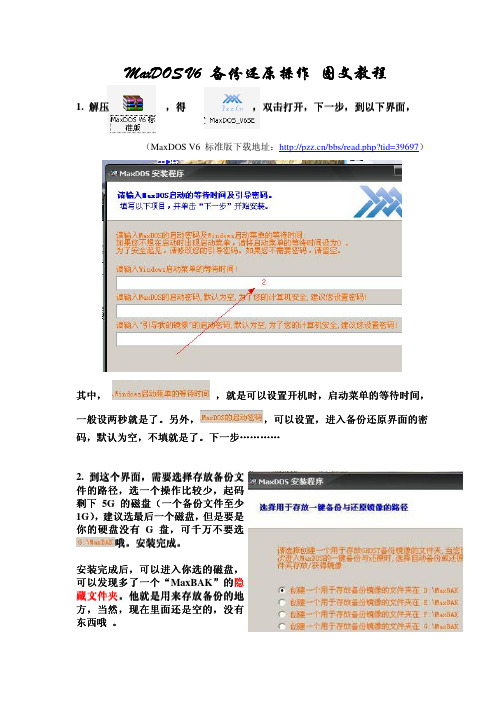
MaxDOS V6 备份还原操作备份还原操作 图文教程图文教程1. 解压 ,得 ,双击打开双击打开,,下一步下一步,,到以下界面到以下界面,,(MaxDOS V6 标准版下载地址:/bbs/read.php?tid=39697)其中其中,,,就是可以设置开机时就是可以设置开机时,,启动菜单的等待时间启动菜单的等待时间,,一般设两秒就是了一般设两秒就是了。
另外另外,,,可以设置可以设置,,进入备份还原界面的密码,默认为空默认为空,,不填就是不填就是了了。
下一步下一步……………………2. 到这个界面到这个界面,,需要选择存放备份文件的路径件的路径,,选一个操作比较少选一个操作比较少,,起码剩下5G 的磁盘的磁盘((一个备份文件至少1G ),建议选最后一个磁盘建议选最后一个磁盘,,但是要是你的硬盘没有G 盘,可千万不要选3. 重新启动计算机重新启动计算机,,便可以得到一个新的启动菜单便可以得到一个新的启动菜单,,其中包含“MaxDOS V6” 。
使用键盘的上下键使用键盘的上下键,,即可将光标定位至MaxDOS V6,回车进入回车进入。
(小技巧小技巧::在这个界面在这个界面,,按键盘的上下键按键盘的上下键,,便可将倒数的时间停止便可将倒数的时间停止,,不必怕没时间选时间选))要是发现要是发现,,找不到MaxDOS V6的启动项的启动项,,请选进入XP ,解压,运行之运行之,,此补丁用于修复某些主板引导MaxDOS 时出现不能引导或引导错误问题时出现不能引导或引导错误问题,,可以尝试安装安装,,还是不行请来电咨询还是不行请来电咨询。
(MaxDOS V6硬盘版启动补丁下载地址:/downmax.html )4. 再选再选““运行 MaxDOS V6” 。
进入下一个界面选“C.备份/还原还原……”……”(小技巧小技巧::在这个界面在这个界面,,按键盘的上下键按键盘的上下键,,便可将倒数的时间停止便可将倒数的时间停止,,不必怕没时间选时间选))(MaxDOS V6的其他的其他功能功能功能,,也十分强大也十分强大,,可以试一下可以试一下,,但是搞坏了系统但是搞坏了系统,,本文不负责任本文不负责任)) 另外另外,,选“纯DOS 模式模式……”……”,可以进入DOS ,进行DOS 的全部操作的全部操作,,也是为XP 提供提供进入进入DOS 的一个途径的一个途径。
MaxDos版Ghost系统备份与还原
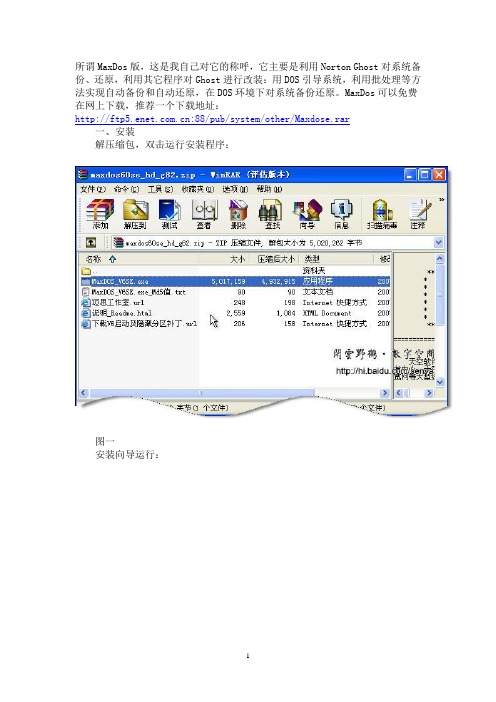
所谓MaxDos版,这是我自己对它的称呼,它主要是利用Norton Ghost对系统备份、还原,利用其它程序对Ghost进行改装:用DOS引导系统,利用批处理等方法实现自动备份和自动还原,在DOS环境下对系统备份还原。
MaxDos可以免费在网上下载,推荐一个下载地址::88/pub/system/other/Maxdose.rar一、安装解压缩包,双击运行安装程序:图一安装向导运行:图二安装向导的安装说明文件图三安装许可协议图四设置启动菜等时间及相关的密码第一个密码是进入MaxDos时所需要的密码,第二个是运行MaxDos“引导我的镜像”时所需要的密码。
这主要是为了安全。
图五创建文件夹在这一步骤中,选择在哪个磁盘分区创建一个文件夹,用来保存备份镜像。
图六安装设置摘要安装速度非常快,到此,安装完成。
在创建文件夹时,我选择的是在E分区创建一个名为MaxBAK的文件夹用来保存系统备份,它被MaxDos设置为隐藏和系统属性,通常情况下是看不到的。
这也是为处于安全的考虑。
图七MaxBAK文件夹图八启动菜单安装了MaxDos后,在启动Windows时,会多出一个启动菜单,用来选择是启动MaxDos还是启动Windows。
二、备份系统在启动菜单时,移动上、下键头键,选择“MaxDos”,然后按下回车键,进入MaxDos启动菜单:图九 MaxDos启动菜单选择运行“MAXDOS V6”,让MaxDos引导系统。
图十输入密码图十一选择“C.备份/还原系统”图十二备份/恢复菜单如果选择“全自动备份系统或者全自动还原系统”,将会自动运行Norton Ghost对C盘进行备份或还原,不需要人工干预,备份的镜像自动保存在安装时设置的文件夹内(参见图五)。
在这里向大家介绍一下Ghost手动操作,让大家对Ghost有深刻的理解。
图十三Ghost启动,显示有关Ghost的介绍文字,单击“OK”按钮,关闭介绍。
图十四Ghost的操作界面,非常简洁◆手动备份系统图十五依次单击“Local”——“Partition”——“To Image”菜单命令。
为机房的老机自动批量克隆系统
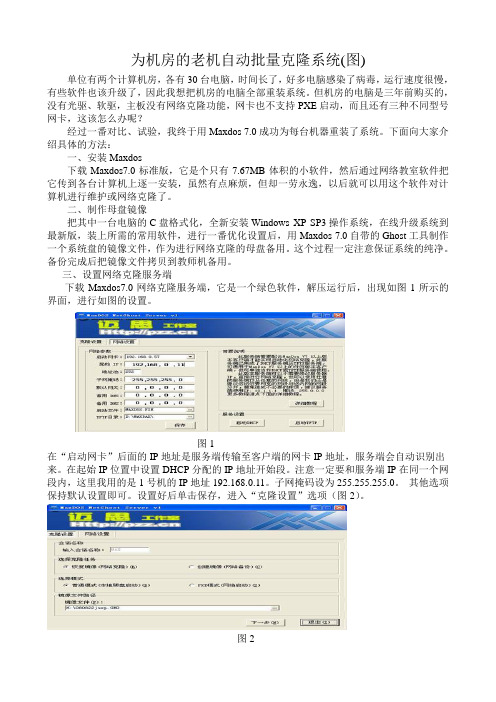
为机房的老机自动批量克隆系统(图)单位有两个计算机房,各有30台电脑,时间长了,好多电脑感染了病毒,运行速度很慢,有些软件也该升级了,因此我想把机房的电脑全部重装系统。
但机房的电脑是三年前购买的,没有光驱、软驱,主板没有网络克隆功能,网卡也不支持PXE启动,而且还有三种不同型号网卡,这该怎么办呢?经过一番对比、试验,我终于用Maxdos 7.0成功为每台机器重装了系统。
下面向大家介绍具体的方法:一、安装Maxdos下载Maxdos7.0标准版,它是个只有7.67MB体积的小软件,然后通过网络教室软件把它传到各台计算机上逐一安装,虽然有点麻烦,但却一劳永逸,以后就可以用这个软件对计算机进行维护或网络克隆了。
二、制作母盘镜像把其中一台电脑的C盘格式化,全新安装Windows XP SP3操作系统,在线升级系统到最新版,装上所需的常用软件,进行一番优化设置后,用Maxdos 7.0自带的Ghost工具制作一个系统盘的镜像文件,作为进行网络克隆的母盘备用。
这个过程一定注意保证系统的纯净。
备份完成后把镜像文件拷贝到教师机备用。
三、设置网络克隆服务端下载Maxdos7.0网络克隆服务端,它是一个绿色软件,解压运行后,出现如图1所示的界面,进行如图的设置。
图1在“启动网卡”后面的IP地址是服务端传输至客户端的网卡IP地址,服务端会自动识别出来。
在起始IP位置中设置DHCP分配的IP地址开始段。
注意一定要和服务端IP在同一个网段内,这里我用的是1号机的IP地址192.168.0.11。
子网掩码设为255.255.255.0。
其他选项保持默认设置即可。
设置好后单击保存,进入“克隆设置”选项(图2)。
图2会话名称默认为MAX,不能修改。
由于我们是网络克隆至客户端,所以在“选择克隆任务”项选中“恢复镜像”。
“选择模式”为“普通模式”。
在“镜像文件路径”项中浏览找到前面做好的Ghost镜像文件。
完成后单击下一步,在出现的窗口中选中“分区克隆”。
DOS下快速恢复机房系统

DOS下快速恢复机房系统《中国电脑教育报》崔北亮作为一名网管培训教师,笔者经常遇到学员问这样的问题:在学校机房的管理过程中,系统的安装、维护几乎占用了他们所有的工作时间,一些机房还安装了双操作系统,重装这样的一台微机至少要花半天时间。
使用Ghost可以简化安装,但损坏往往是彻底的,硬盘数据可能全部丢失。
有没有一种方法可以在DOS下通过网络来恢复硬盘数据呢?办法是有的,那就是制作一张DOS引导软盘,在DOS下上网恢复整个系统。
DOS恢复软盘的制作方法《中国电脑教育报》以前的文章也有叙述,但一般都需要两张,而且还需安装其他相应软件(如多媒体教室软件)。
笔者只用一张软盘,短时间内就可恢复整个硬盘而不只是一个分区,而且实现方法简单易行,不需安装任何其他软件。
下面把具体方法介绍给大家:确定机房的现状机房中所有机器的网卡、显卡、声卡、硬盘等配置相同,这就具备了使用Ghost进行网络克隆的前提。
在系统维护方面Ghost是一个功能非常强大的软件,可以很容易实现硬盘或分区克隆。
然而机房中的微机一般都只有一个分区,根本没有办法实现本机硬盘的克隆。
有的甚至连光驱都没有,即使有光驱,光盘的容量也只有几百兆,往往不能满足需要。
此时利用网络上的其他机器进行网络克隆就可以解决这个问题,这在Windows 98下是很容易实现的,可对于系统损坏或新装的微机来说,只能在DOS下上网进行系统克隆了。
DOS网络引导盘的制作1. 准备工作需要准备以下文件及工具:从Windows 95或Windows NT Server的安装光盘中拷贝一个叫Netsetup的文件夹(如没有可以到/wu/wanye/zhuye/sai/zhu.htm或/soft/cce 下载);网卡对应的DOS驱动程序,一般是网卡驱动盘的Ndis2dos文件夹;一张Windows 98下格式化的系统盘(不能是DOS下格式化的,不然不能识别FA T32分区);两台微机(其中一号微机要装好Windows 98系统且装有IPX/SPX协议)。
Maxdos+PXE+VBS在机房管理中的应用

[廖 革元. 于局域 网的 高校机 房软 件维护技术研 究与 实 2 1 基 现『 . D1 西南交通大学, 1 2 0 0 [ 罗奇. 于 P 3 】 基 XE的 Gh s 多播克隆技术在 高校机房 中的 ot
运 用 m. 值 工程 , 1 ( 价 2 17 0 )
五 、 网 络 克 隆 的 具 体 实 施
1在 M X O 务端将新 建全盘克隆的配置方案启动 。 . A D S服 2 将 已开启 B O O . O T R M的客户机启动 ,客户机会 自动 连接 到 MXO A D S服务端 ,并等待服 务端 发送 数据 。 3待 所有客户机连接到服务端后 ,在 M X O 务端 点击 . A D S服 发送按钮 ,然后正式开始 网络 克隆。克 隆结束后 ,计算机会按 V S代码执行更 改计算机名和 I B P地址 。最后 ,通过发送远程 命令 ,将所有 计算机关闭,结束机房维护操作 。 六、网络克隆中存在的问题 在对 客户 机进 行网络克隆后 , 计算机名称是根据 M C地址 A 来命 名的, 实践教学时,在网络 电子教室 中不 能直观 的看 到 在 是哪一 台计算 机。为了解 决这个 问题 , 可利用 A P命令收集 到 R 所有 的 M C地址 , A 然后 写一个批 处理文件 , M C地址所对应 将A 的计算机 改成 相应 的计算机名、I P地址 。
件分发策略来实现 ,减少管理员在 域中计算机上安装 软件 的工 作量并且降低软件安装、更新 、删除过程中出错 的可能性 。 四 、 总 结 在酒 店域 环境 建设与集中管理这个 问题 的研究过程 中, 我 们发现 , 在域环境 下能够更加方便快捷的对酒店 内部和外部进 行集 中控制 管理。文章首先分析 了我 国酒店 的网络管理现状 , 提 出了其 中存 在的一些 问题 , 然后提出 了域环境在酒店 网络管 理 中的应用 ,提 出了域环境的优点,如 :权限管理集 中,安全 性加 强等 ,并分析 了域环境的作用 ,如 :资源共享 、管理集 中 等 。在酒店 内部构建活动 目录域环 境,部署域控制器 ,把酒店 各 主 机 加 入 域 环 境 , 酒店 内 部 员 工 和 外 部 用 户 开 放 和 禁 用 不 对 同的本地访 问权 限和共享权限等实现酒店 的集 中控制管理 。 在 域环境下 , 酒店管理 人员可 以方 便快 捷的解决酒店各部 门员工 出现 的问题 ,更方便检查和监督 自己酒店各员工 的工作情况 。 本文可 以在酒店 网络的集中管理方面作为参考 。 参考 文献: 『 1高升. n o e e 0 3 1 1 Wid wsSr r20 系统管理 f . v M1 北京: 清华大学
学校计算机房软件系统的构建
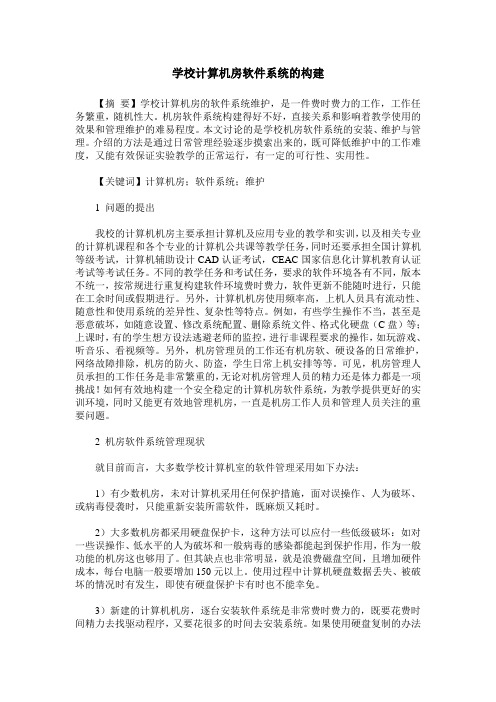
学校计算机房软件系统的构建【摘要】学校计算机房的软件系统维护,是一件费时费力的工作,工作任务繁重,随机性大。
机房软件系统构建得好不好,直接关系和影响着教学使用的效果和管理维护的难易程度。
本文讨论的是学校机房软件系统的安装、维护与管理。
介绍的方法是通过日常管理经验逐步摸索出来的,既可降低维护中的工作难度,又能有效保证实验教学的正常运行,有一定的可行性、实用性。
【关键词】计算机房;软件系统;维护1 问题的提出我校的计算机机房主要承担计算机及应用专业的教学和实训,以及相关专业的计算机课程和各个专业的计算机公共课等教学任务,同时还要承担全国计算机等级考试,计算机辅助设计CAD认证考试,CEAC国家信息化计算机教育认证考试等考试任务。
不同的教学任务和考试任务,要求的软件环境各有不同,版本不统一,按常规进行重复构建软件环境费时费力,软件更新不能随时进行,只能在工余时间或假期进行。
另外,计算机机房使用频率高,上机人员具有流动性、随意性和使用系统的差异性、复杂性等特点。
例如,有些学生操作不当,甚至是恶意破坏,如随意设置、修改系统配置、删除系统文件、格式化硬盘(C盘)等;上课时,有的学生想方设法逃避老师的监控,进行非课程要求的操作,如玩游戏、听音乐、看视频等。
另外,机房管理员的工作还有机房软、硬设备的日常维护,网络故障排除,机房的防火、防盗,学生日常上机安排等等。
可见,机房管理人员承担的工作任务是非常繁重的,无论对机房管理人员的精力还是体力都是一项挑战!如何有效地构建一个安全稳定的计算机房软件系统,为教学提供更好的实训环境,同时又能更有效地管理机房,一直是机房工作人员和管理人员关注的重要问题。
2 机房软件系统管理现状就目前而言,大多数学校计算机室的软件管理采用如下办法:1)有少数机房,未对计算机采用任何保护措施,面对误操作、人为破坏、或病毒侵袭时,只能重新安装所需软件,既麻烦又耗时。
2)大多数机房都采用硬盘保护卡,这种方法可以应付一些低级破坏:如对一些误操作、低水平的人为破坏和一般病毒的感染都能起到保护作用,作为一般功能的机房这也够用了。
maxdos 备份与还原
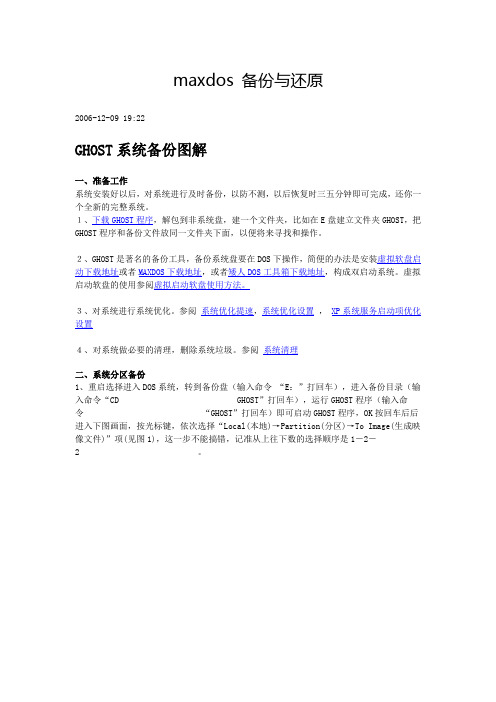
maxdos 备份与还原2006-12-09 19:22GHOST系统备份图解一、准备工作系统安装好以后,对系统进行及时备份,以防不测,以后恢复时三五分钟即可完成,还你一个全新的完整系统。
1、下载GHOST程序,解包到非系统盘,建一个文件夹,比如在E盘建立文件夹GHOST,把GHOST程序和备份文件放同一文件夹下面,以便将来寻找和操作。
2、GHOST是著名的备份工具,备份系统盘要在DOS下操作,简便的办法是安装虚拟软盘启动下载地址或者MAXDOS下载地址,或者矮人DOS工具箱下载地址,构成双启动系统。
虚拟启动软盘的使用参阅虚拟启动软盘使用方法。
3、对系统进行系统优化。
参阅系统优化提速,系统优化设置,XP系统服务启动项优化设置4、对系统做必要的清理,删除系统垃圾。
参阅系统清理二、系统分区备份1、重启选择进入DOS系统,转到备份盘(输入命令“E:”打回车),进入备份目录(输入命令“CD GHOST”打回车),运行GHOST程序(输入命令“GHOST”打回车)即可启动GHOST程序,OK按回车后后进入下图画面,按光标键,依次选择“Local(本地)→Partition(分区)→To Image(生成映像文件)”项(见图1),这一步不能搞错,记准从上往下数的选择顺序是1-2-2 。
2、屏幕显示出硬盘选择画面,选择分区所在的硬盘“1”,如果您只有一块硬盘,可以直接按回车。
3、选择要制作镜像文件的分区(即源分区),这里用上下键选择分区“1”(即C分区),再按Tab键切换到“OK“按钮,再按回车。
4、选择镜像文件保存的位置,此时按下“Shift+Tab”键可以切回到选择分区的下拉菜单,按上下键选择分区,例如“1:2”的意思就是第一块硬盘的第二个分区,也就是“D”盘,选好分区后,再按Tab键切到文件选择区域,用上下键选择文件夹,可以再按Tab键,切到“Filename”文本框键入镜像文件名称,如“xp”或“C_BAK.GHO”,然后按回车键即可。
一键还原系统操作说明maxdos迈思

⼀键还原系统操作说明maxdos迈思
⼀键还原系统操作说明
⾮专业⼈⼠,请勿操作未备份数据,请勿操作
本机安装有⼀键还原系统功能(请不要格式化最后的分区,备份⽂件隐藏在最后分区内),如需恢复本机系统时, 请先将本机桌⾯上、桌⾯上“我的⽂档”内、C盘下有⽤的重要⽂件,拷贝到F盘下,以下操作将格式化并恢复C盘系统。
(本机恢复系统操作,只会恢复C盘,理论上不会动到本机的其
它盘(除⾮分区表盘符异常)
作造成整盘数据丢失)。
数据备份完毕后,⼀键恢复系统操作如下:
1、此菜单仅2秒,按上下键选择;如未选中(再回车),电脑将⾃动进⼊WIN7系统。
如仍需恢复系统,请重启再选择)
2、回车,进⼊⼀键还原界⾯,。
3、,则系统开始⾃动还原系统,还原完毕,电脑会⾃动重启,
并正常进⼊正常的WINDOWS系统。
(切记,还原系统前,回想⼀下,你的C盘、你的原桌⾯上、你的原桌⾯上“我的⽂
档”下,是否有⽂档忘了拷贝、是否有专业的数据库软件需要做数据库备份。
回车恢复后,这些⽂档,如未拷贝未备份,恢复后将不可找回。
所以,在恢复前,⼀定要做好数据备份⼯作,⽅可进⾏系统恢复)
⾄此,系统恢复到原购买时的正常WINDOWS状态(包括OFFICE等常⽤办公软件。
(原购买之后,⾃已安装的其它⾮绿⾊软件,需要⾃⾏再重装;绿⾊软件则可以直接使⽤)。
校园机房网刻专家MAXDOS使用略谈
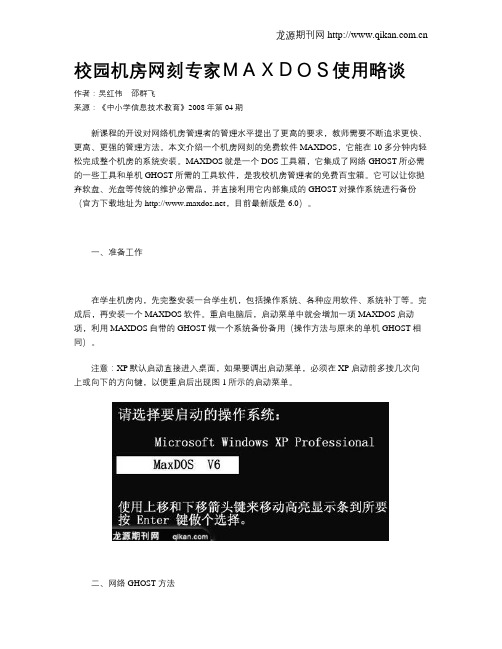
校园机房网刻专家MAXDOS使用略谈作者:吴红伟邵群飞来源:《中小学信息技术教育》2008年第04期新课程的开设对网络机房管理者的管理水平提出了更高的要求,教师需要不断追求更快、更高、更强的管理方法。
本文介绍一个机房网刻的免费软件MAXDOS,它能在10多分钟内轻松完成整个机房的系统安装。
MAXDOS就是一个DOS工具箱,它集成了网络GHOST所必需的一些工具和单机GHOST所需的工具软件,是我校机房管理者的免费百宝箱。
它可以让你抛弃软盘、光盘等传统的维护必需品,并直接利用它内部集成的GHOST对操作系统进行备份(官方下载地址为,目前最新版是6.0)。
一、准备工作在学生机房内,先完整安装一台学生机,包括操作系统、各种应用软件、系统补丁等。
完成后,再安装一个MAXDOS软件。
重启电脑后,启动菜单中就会增加一项MAXDOS启动项,利用MAXDOS自带的GHOST做一个系统备份备用(操作方法与原来的单机GHOST相同)。
注意:XP默认启动直接进入桌面,如果要调出启动菜单,必须在XP启动前多按几次向上或向下的方向键,以便重启后出现图1所示的启动菜单。
二、网络GHOST方法1.运行服务器端GHOST(1)任意挑选一台学生机当做GHOST服务器,最佳选择是Windows2000 Server或2003 Server,因为普通版XP或Windows2000都有连接数限制,同时只能支持10个学生机进行GHOST操作(如我校一般是把教师机装成Windows 2000 Server)。
(2)将服务器电脑IP设为10.1.1.1,子网掩码设为255.0.0.0,网关为空,其他可以不设置。
(3)运行GHOST SERVER软件并出现图2所示的设置界面。
按照图中所示的四个地方进行相应设置,其中会话名称必须为MAX;映像文件(即GHOST备份文件的位置)可根据实际情况进行选择;恢复方式分为“磁盘”和“分区”两种,前者为整个硬盘的GHOST映像,后者是单个分区的备份映像,一般可以选择分区,如我校经常对C盘进行维护,此时就只恢复C 分区。
DOS下恢复系统图解

DOS下恢复系统图解系统分区备份1、重启选择进入DOS系统,转到备份盘(输入命令“E:”打回车),进入备份目录(输入命令“CD GHOST”打回车),运行GHOST程序(输入命令“GHOST”打回车)即可启动GHOST程序,OK按回车后后进入下图画面,按光标键,依次选择“Local(本地)→Partition(分区)→To Image(生成映像文件)”项(见图1),这一步不能搞错,记准从上往下数的选择顺序是1-2-2 。
2、屏幕显示出硬盘选择画面,选择分区所在的硬盘“1”,如果您只有一块硬盘,可以直接按回车。
3、选择要制作镜像文件的分区(即源分区),这里用上下键选择分区“1”(即C分区),再按Tab键切换到“OK“按钮,再按回车。
4、选择镜像文件保存的位置,此时按下“Shift+Tab”键可以切回到选择分区的下拉菜单,按上下键选择分区,例如“1:2”的意思就是第一块硬盘的第二个分区,也就是“D”盘,选好分区后,再按Tab键切到文件选择区域,用上下键选择文件夹,可以再按Tab键,切到“Filename”文本框键入镜像文件名称,如“xp”或“C_BAK.GHO”,然后按回车键即可。
支招:建议大家在进行备份前就在分区里建好Ghost的文件夹,把GHOST程序和备份文件放在一起,从GHOST目录启动GHOST程序,这样就直接回到镜像备份GHOST目录,直接填上备份文件名然后按回车就可以了。
5、接下来Norton Ghost会询问你是否需要压缩镜像文件,这里只能用左右键选择,“No”表示不做任何压缩;“Fast”的意思是进行小比例压缩但是备份工作的执行速度较快;“High”是采用较高的压缩比但是备份速度相对较慢。
一般都是选择“High”,虽然速度稍慢,但镜像文件所占用的硬盘空间会大大降低(实际也不会慢多少),恢复时速度很快。
6、这一切准备工作做完后,Ghost就会问你是否进行操作,当然选“yes”了,按回车后,开始为你制作镜像文件了。
Mac系统中的系统恢复和紧急情况处理

Mac系统中的系统恢复和紧急情况处理Mac系统作为一款稳定可靠的操作系统,虽然在使用过程中很少出现问题,但我们仍然需要了解和掌握系统恢复和紧急情况处理的方法。
本文将介绍Mac系统中常见的系统恢复方法和紧急情况处理技巧,以帮助用户更快速地解决问题。
一、系统恢复方法1. Time Machine备份Time Machine是Mac系统提供的一款数据备份工具,可以自动定期备份用户的文件和系统设置。
当系统出现问题时,可以使用Time Machine进行系统恢复。
步骤:1)连接Time Machine外置存储设备。
2)重启Mac电脑,按住Command+R组合键进入恢复模式。
3)选择恢复后的时间点,找到需要恢复的文件或系统设置,点击恢复按钮即可。
2. 内置恢复分区Mac系统内置了一个恢复分区,可以帮助用户进行系统的恢复和修复。
步骤:1)重启Mac电脑,按住Command+R组合键进入恢复模式。
2)选择磁盘工具(Disk Utility)来修复磁盘错误。
3)选择恢复系统(Reinstall macOS)来重新安装操作系统。
3. 通过互联网恢复如果您的Mac电脑没有启用Time Machine备份或没有内置恢复分区,您可以通过互联网进行系统恢复。
步骤:1)重启Mac电脑,按住Option+Command+R组合键进入互联网恢复模式。
2)选择Wi-Fi网络并连接互联网。
3)选择恢复系统(Reinstall macOS)来重新安装操作系统。
二、紧急情况处理技巧1. 应用程序未响应当某个应用程序未响应时,可以尝试使用强制退出的方式来关闭它。
步骤:1)按下Command+Option+Esc组合键打开“强制退出”窗口。
2)选择未响应的应用程序,点击“强制退出”按钮来关闭它。
2. 系统卡死或崩溃当整个系统卡死或崩溃时,可以尝试强制重启来解决问题。
步骤:1)按住电源按钮,长按10秒钟,直到Mac电脑关闭。
2)等待几秒钟后,再次按下电源按钮,重新启动Mac电脑。
Mac系统中的系统恢复和数据恢复技巧
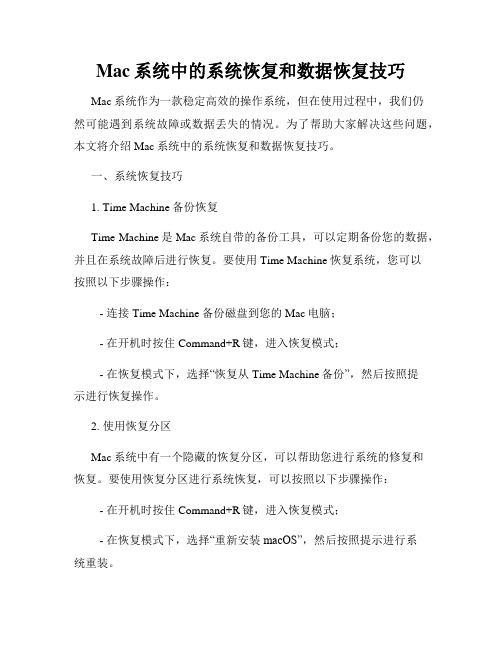
Mac系统中的系统恢复和数据恢复技巧Mac系统作为一款稳定高效的操作系统,但在使用过程中,我们仍然可能遇到系统故障或数据丢失的情况。
为了帮助大家解决这些问题,本文将介绍Mac系统中的系统恢复和数据恢复技巧。
一、系统恢复技巧1. Time Machine备份恢复Time Machine是Mac系统自带的备份工具,可以定期备份您的数据,并且在系统故障后进行恢复。
要使用Time Machine恢复系统,您可以按照以下步骤操作:- 连接Time Machine备份磁盘到您的Mac电脑;- 在开机时按住Command+R键,进入恢复模式;- 在恢复模式下,选择“恢复从Time Machine备份”,然后按照提示进行恢复操作。
2. 使用恢复分区Mac系统中有一个隐藏的恢复分区,可以帮助您进行系统的修复和恢复。
要使用恢复分区进行系统恢复,可以按照以下步骤操作: - 在开机时按住Command+R键,进入恢复模式;- 在恢复模式下,选择“重新安装macOS”,然后按照提示进行系统重装。
3. 创建启动盘如果您无法进入恢复模式,或者恢复分区无法修复您的系统,那么您可以通过创建启动盘来进行系统恢复。
创建启动盘的步骤如下: - 连接一个空的USB闪存驱动器到您的Mac电脑;- 下载并打开“macOS恢复助理”,然后按照提示进行启动盘的创建;- 在创建完成后,将启动盘连接到出现问题的Mac电脑上,然后按住Option键开机,选择启动盘来进行系统恢复。
二、数据恢复技巧1. 使用Time Machine备份恢复除了可以用Time Machine来进行系统恢复外,它还可以帮助您恢复误删或丢失的文件。
要使用Time Machine进行数据恢复,可以按照以下步骤操作:- 连接Time Machine备份磁盘到您的Mac电脑;- 打开“Finder”,然后进入到包含您要恢复的文件的位置;- 在菜单栏中选择“时间机器”,然后选择“进入时间机器”;- 在Time Machine界面中,浏览备份历史记录,并找到您要恢复的文件或文件夹;- 点击“恢复”按钮,将所选文件恢复到原来的位置。
- 1、下载文档前请自行甄别文档内容的完整性,平台不提供额外的编辑、内容补充、找答案等附加服务。
- 2、"仅部分预览"的文档,不可在线预览部分如存在完整性等问题,可反馈申请退款(可完整预览的文档不适用该条件!)。
- 3、如文档侵犯您的权益,请联系客服反馈,我们会尽快为您处理(人工客服工作时间:9:00-18:30)。
是支持系统盘为 NTFS 分区及读写 NTFS 分区内容, 并且操作 NTFS 文件及文件夹; 六是功能强大, 由网络克隆 DOS 工具 DOS 模式等模块组成, 箱、 备份 / 还原、 可以实现 GHOST 网络 克隆及 DOS 下访问局域网的共享资源, 内置常用软件如: DISKGENGHOSTNTFSDOSNETCOPY 等。 MaxDos 的安装 二、 MaxDos 硬盘版的 安 装 非 常 简 单, 除几个地方需注意 一下外其余按 照 默 认 一 路 回 车 即 可, 在“请 输 入 密 码 ” 页 Max - Dos 面上可以设置 的启动密码以及引导我的镜像的 启动密码, 在设置 Windows 启动菜单的等待时间时可延长 一下方便启动时选择启动项目安装好 MaxDOS 之后, 然后 重新启动计算机 MaxDOS , 启动项就会出现在启动选择菜 单中 。 MaxDos + GhostSrv 进行单分区网络复制 三、 网络复制就是利用一台已经装好系统的计算机作为服 务器, 通过网络将服务器的系统同时复制到网络中其他的计 算机, 使得网络中所有计算机都具有和服务器一样的计算机 下面分别介绍服务器和客户机的设置以及网络复制的 系统, 方法。 ( 一) 服务器的设置。 作为模板的服务器, 要求从分区、 软件系统的安装, 一直到各种参数的设置必须合理, 力求使 母机系统具有用户所需的所有软件和功能, 并且干净、 无毒、 高性能。使用 MaxDos + GhostSrv 进行网络复制时, 必须先做 一个服务器的系统镜像文件, 服务器的镜像文件必须是在没 有安装保护软件前做好( 装有保护软件的镜像文件不能用于 恢复系统) , 而且要保证其它盘有足够空间存储镜像文件, 服 务器的系统镜像文件可以这样制作: 一是在服务器上安装 MaxDOSv6. 0 , 安装完成重新启动计算机; 二是启动时选择启 动 MaxDOSv6. 0 系统; 三是选择备份 / 还原系统, 进入 MaxDOS 操作界面, 选择手动 GHOST, 按回车键后选择 Local→Partition 选择要备份的系统分区, 创建备份档案要存放的 →ToImage, e : \ bk. gho ) , 路径和文件名( 如 保存即可; 四是备份完成后退 出 ghost 程序和 MaxDOS 系统, 镜像文件制作完成; 五是重新 启动后运行 GhostSrv, 会话名称输入 Max, 镜像文件浏览选择 刚备份的 bak. gho, 点击接收客户端, 等其他客户机连接服务 器。 ( 二) 客户机的设置。客户机的设置如下: ( 下转第 56 页)
·99·
( 四) 工作环境恶劣, 劳动保护措施不到位。 农民工大多 煤矿采掘业、 制造业, 在这些行业从事接触 集中在建筑行业、 粉尘、 有毒气体、 放射性物质等有毒有害作业 。 虽然工作环 但是一些用人单位逃避社会责任, 相应的劳动保 境很恶劣, 护措施不到位, 劳动保护用品不能足量或及时发放 。 调查数 农民工中 67% 的人都未曾接受过劳动安全卫生教 据显示, 57% 的人根本没有定期进行健康检查; 据 2006 年安全生 育, 全国每年因工伤致残人员近 70 万人, 其中 产监管部门统计, 农民工占大多数, 在农民工从业人数较高的煤炭生产企业, 每年因事故死亡 6000 人; 2009 年 28 岁张海超的开胸验肺事 件, 这些都说明农民工缺乏最基本的劳动安全保护知识, 致 使其发生职业病和工伤事故的比例高 。 ( 五) 社会保险参与率较低, 社会保险得不到保障。 新生 代农民工不同于第一代农民工, 他们不愿意再回到农村生 也不再适应农村的生活方式, 但是由于总体上文化程度 、 活, 劳动技能和收入水平都相对较低, 而且养老保险、 医疗保险、 失业保险、 工伤保险等的普遍缺失, 不仅其现阶段在城市的 生存问题难以解决, 而且对其老了要想在城镇长期定居也形 用人单位或雇 成很大的制约。根据全国总工会调查的数据, 主为新生代农民工缴纳了养老保险 、 工伤保险、 医疗保险和 70. 3% 、 77. 4% 、 55. 9% , 失业保险的比例分别为 67. 7% 、 分 9. 1% 、 14. 6% 、 29. 1% 。 别比城镇职工低 23. 7% 、 ( 六) 新生代农民工组织化程度低下 , 工会组织权缺位。 工会是代表和 维 护 劳 动 者 权 益 的 组 织 。 深 圳 市 总 工 会 于 2010 年 4 月至 6 月开展了 “新生代农民工生存状况调查 ” 专 报告显示: 从对工会的了解程度上 、 参加工会比 项课题研究, 新生代农民工对工会的认知 例上以及对工会作用的认识上, 程度要低于老一代。一些用人单位基于费用的考虑, 不愿组 建工会, 这在一定程度上制约了农民工维护自己的权益 。 三、 保障新生代农民工劳动权益的对策建议 ( 一) 深化户籍制度改革, 使新生代农民工真正的城镇 农民工是其中一个重点 化。在我国经济体制改革的过程中, 问题, 深化户籍制度改革, 打破城乡二元结构, 消除农民工身 份限制, 让农民工获得和城镇居民平等的待遇, 为其提供平 等的发展机会。另外, 通过减少地域限制, 实现人力资源的 合理流动, 体现社会公平。 只有解决新生代农民工户籍问 题, 才能真正解决新生代农民工就业歧视问题 。 ( 上接第 99 页) 一是在每台客户机上安装 MaxDOSv6. 0 安装 完成重新启动计算机; 二是启动时选择启动 MaxDOSv6. 0 , 选 进入 MaxDOS 操作 择运行 MaxDOSv6. 0 ; 三是选择网卡驱动, 界面, 选择单分区网络克隆, 然后选择要克隆的分区, 这样客 等服务器点击发送数据就可以进行网络复制 户机准备就绪, 了, 并且这种网络复制方法只要 30 分钟左右就可以把整个 机房的系统重新做好了 。
计算机机房是职业培训机构中的一个重要教学场所, 机 房电脑系统的正常使用则是教学过程的有利保障 。 职业培 训机构的计算机机房面向广大学员开放, 计算机使用人数 多, 使用频率高, 使计算机系统故障大大增加 。 还有计算机 病毒、 用户误操作甚至恶意破坏, 使得每个机房管理员都经 常会遇到系统崩溃、 系统重装、 应用软件重装等问题。 因此, 快速高效安装系统就成了机房管理人员所探讨的问题 。 针 对这样的情况, 运用 MaxDos + GhostSrv 软件就能很好地解决 了系统重装和还原的问题, 从而达到高效、 快速的解决计算 机系统问题的目的。 一、 软件技术介绍 ( 一) 网络克隆。网络克隆是一种短时间内在大批量电 脑上安装操作的一种先进的方法 。 目前实现的方法主要有 两种, 一种是在客户机上面使用存放引导文件, 这种方法灵 活性不太好; 另一种方法是使用支持 PXE 的网卡来从服务器 上面下载引导文件, 然后装入到客户机中。 ( 二) GHOST。GHOST 是一个软件的名称, 即克隆软件。 它可以快速将系统进行备份和还原 。 ( 三) GhostSrv。可进行网内多客户端克隆的服务器端文 件。 ( 四) MAXDOS。MAXDOS 是一个 DOS 工具, 原理是利用 Linux 环境下的开源软件 Grub 之 Windows 版( Grub4Dos ) , 在 Windows 下把 Dos 的引导文件给加进去, 并修改引导区, 使引 导区出现进入 Dos 的选项, 在这些选项中还集成了许多 DOS 环境下的工具软件, 其中之一就是 GHOST 软件。 ( 五) MaxDos + GhostSrv 软件。MaxDos + GhostSrv 软件是 基于 MaxDos 环境下的网络复制工具, 客户端使用软件 MaxDos6. 0 , 服务器端使用 GhostSrv。 MaxDos6. 0 软件的用处在 于: 一是给装好的 Win2K / XP /2003 系统加入 DOS 入口, 方便 在 Wisdows 系统出现了问题的时候使用 DOS 界面维护备份 与还原系统; 二是安全性好: 支持进入 DOS 时设置密码, 密码 采用 MD5 加密防止非法用户进入 DOS 对机器里的资料进行 随意操作; 三 是 提 供 全 系 列 的 网 卡 驱 动 程 序 内 置 3C90X、 DCN530TX、 DFE530TX、 DLE530TX、 IP100 、 Intel - PRO100 、 RTL8029 、 RTL8139 、 SiS / VIA 等多种网卡驱动支持自动 Ndis2 与手动 Packet 两种网刻方式, 让网刻轻松自如, 同时它能够 自动地识别你的网卡; 四是支持全中文的一键恢复 / 备份; 五
利用 MaxDos 快速恢复机房计算机系统
□蒋学知
【摘
要】 我培训中心的机房计算机由于使用的非常频繁以及学员的误操作 , 经常造成系统故障, 影响机房的正常使用。该文 主要介绍了便有效的维护 。
【关键词】 网络克隆; MaxDos; 恢复 / 备份 【作者单位】 蒋学知, 南京市总工会职工技协办公室
